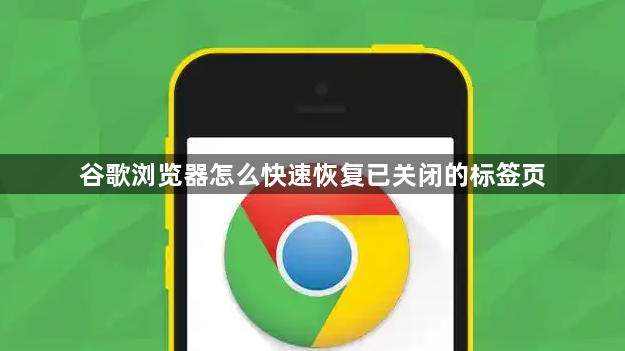
1. 使用快捷键:按下 `Ctrl + Shift + T`(Windows/Linux)或 `Command + Shift + T`(Mac),可快速恢复最近关闭的标签页。每按一次,会依次恢复最近关闭的标签页。若想同时恢复多个关闭的标签页,可多次按下该快捷键。
2. 通过历史记录恢复:点击右上角的三个点,选择“历史记录”,或者直接按 `Ctrl + H`(Windows/Linux)或 `Command + Y`(Mac)打开历史记录面板。在历史记录中找到想要恢复的标签页对应的网站记录,将鼠标悬停在该记录上,会出现一个“恢复”按钮,点击即可在新标签页中打开该网站。
3. 使用任务管理器恢复:按下 `Shift + Esc` 组合键,打开 Windows 的任务管理器(Mac 用户可按 `Command + Option + Esc` 打开“强制退出应用程序”窗口)。在“进程”选项卡中找到“Google Chrome”进程,选中它后点击“结束任务”。再次打开 Chrome 浏览器,它会提示是否要恢复之前未保存的标签页,选择“恢复”即可。
4. 右键点击标签栏空白处:右键点击页面最上方的空白处(通常是标签页所在的位置),在弹出的菜单中选择“重新打开关闭的标签页”。
5. 设置自动恢复会话:进入Chrome的设置页面,找到“启动时”选项,并选择“继续上次打开的网页”或“打开特定网页或一组网页”(同时勾选“恢复上次关闭时的标签页”)。这样,即使Chrome浏览器意外关闭,下次启动时也会自动恢复之前的标签页。







